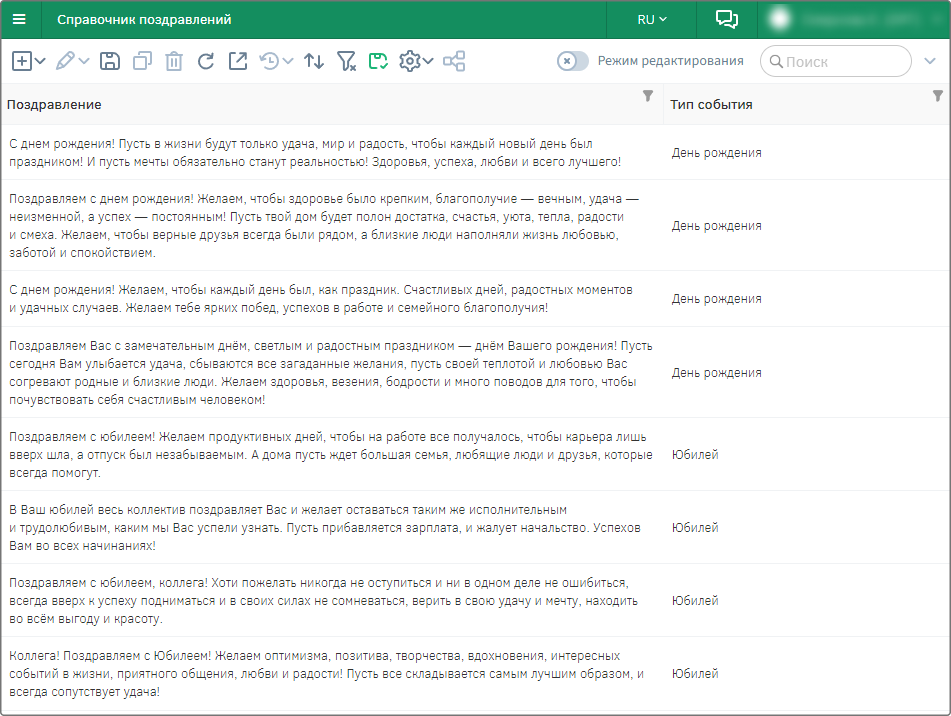Практикум. Уведомления о днях рождениях. Объектная модель
Для решения рассматриваемой бизнес-задачи необходимо построить объектную модель, содержащую следующие типы объектов:
-
Сотрудник отдела – тип объектов, который хранит данные о сотрудниках. В нем содержится персональная информация , а также данные о статусе трудоустройства сотрудника;
-
Справочник – тип объектов, который будет хранить экземпляры дочерних справочников;
-
Справочник поздравлений – справочник, который будет хранить поздравления на дни рождения и на юбилеи для поздравления сотрудников;
-
Событие – справочник, который будет хранить типы событий для поздравлений.
Целевая объектная модель должна выглядеть следующим образом:

Создание предметной области
Для удобства работы на платформе предусмотрена работа с моделью данных в виде ER-диаграммы (диаграммы предметной области), которая наглядно отображает состав и связи между элементами настраиваемой объектной модели.
Для создания новой ER-диаграммы на стартовой странице в виджете «Предметные области» нажмите на кнопку «Создать».
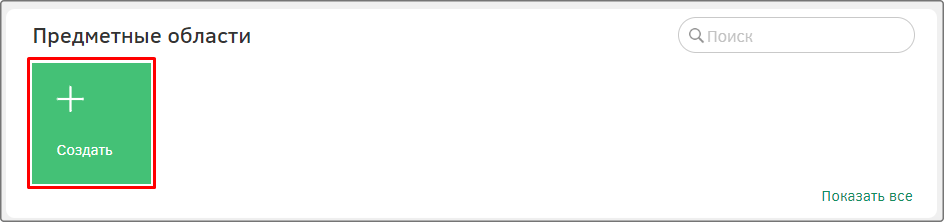
Создайте новую предметную область. Задайте для предметной области наименование «Уведомление о днях рождения сотрудников». Сохраните экземпляр с помощью кнопки на панели инструментов.
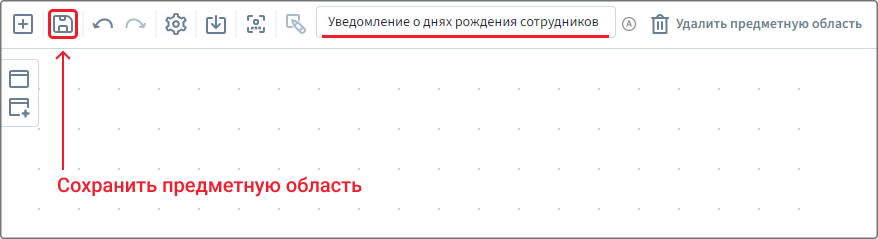
Определение типов объектов
Для реализации объектной модели используются типы объектов для описания сущностей.
В редакторе предметной области предусмотрено добавление уже имеющихся типов объектов и создание новых.
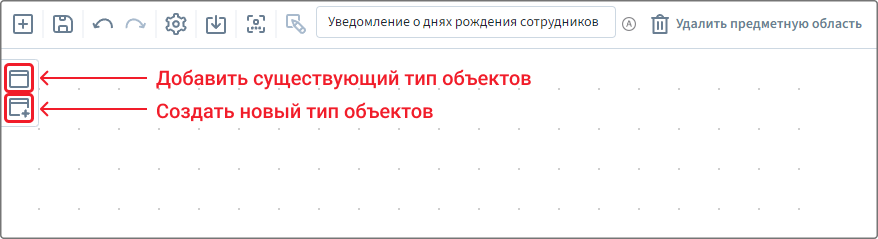
Определение типа объектов «Справочник»
Создайте новый тип объектов «Справочник» – тип объектов, который будет хранить экземпляры дочерних справочников. Он используется для стандартизации атрибутивного состава для типов-справочников, а также реализации их связи для обращения к значениям каждого при необходимости.
Создайте тип объектов «Справочник» [DICTIONARY], в качестве родителя укажите тип объектов «Объект» — это абстрактный объект, содержащий минимальный необходимый набор атрибутов. При необходимости добавить новый справочник, в качестве родителя можно будет использовать тип объектов «Справочник».
Важно корректно заполнить поля «Наименование таблицы» и «Родитель», так как после сохранения данного типа, изменить их будет нельзя.
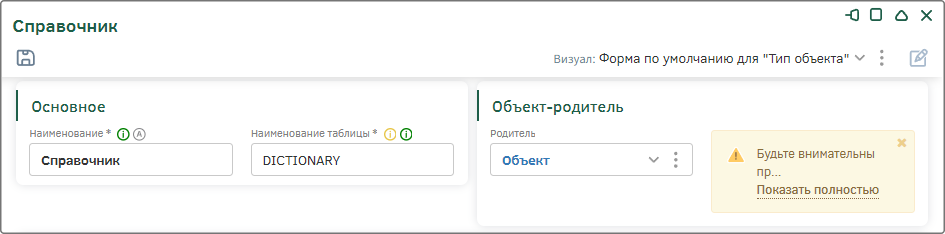
Сохраните настройки типа объекта с помощью кнопки «Ок» и вернитесь к предметной области – созданный тип объектов будет расположен на ней в виде прямоугольника с наименованием.
Определение справочника «Справочник поздравлений»
Добавьте тип объектов «Справочник поздравлений» – справочник, который будет хранить варианты поздравлений сотрудников на дни рождения и юбилеи.
Создайте тип объектов «Справочник поздравлений» [DICT_CONGRATULATION]. В качестве родителя выберите тип объектов «Справочник» и сохраните настройки типа объектов.
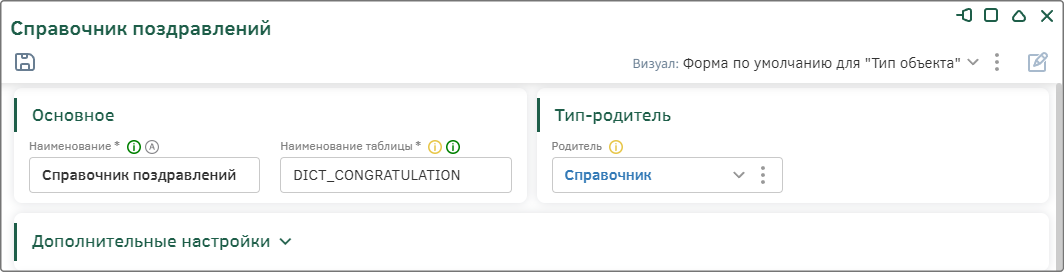
На вкладке «Атрибуты» настройте атрибутивный состав типа объектов. В списке атрибутов указываются унаследованные (родительские), существующие и созданные пользователем атрибуты.
Создайте новый атрибут для хранения текстов поздравлений, для этого нажмите на кнопку «Создать».
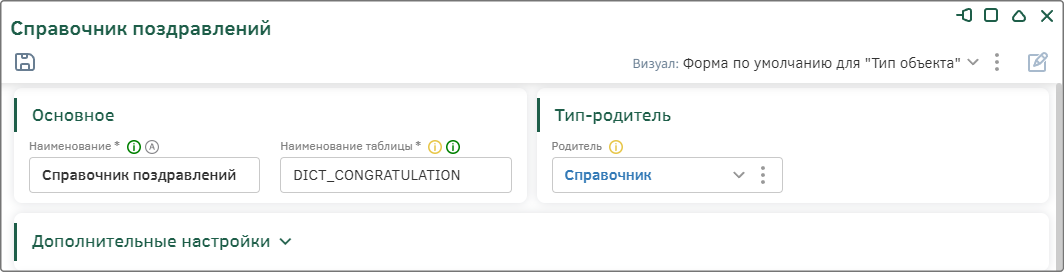
На вкладке «Атрибуты» настройте атрибутивный состав типа объектов. В списке атрибутов указываются унаследованные (родительские), существующие и созданные пользователем атрибуты.
Создайте новый атрибут для хранения текстов поздравлений, для этого нажмите на кнопку «Создать».
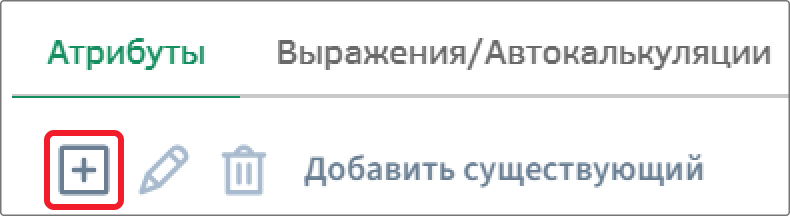
В модальном окне настройки атрибута его параметры расположены на следующих вкладках:
-
Основное – ввод основной информации об атрибуте;
-
Визуал – выбор визуального представления атрибута;
-
Версионность значений – определение зависимости значения атрибута от времени;
-
События – настройка дополнительных действий при изменении значения атрибута в объекте;
-
Дополнительное – ввод иных (некритичных) характеристик атрибута.
На вкладке «Основное» заполните поля:
-
Наименование – «Поздравление»;
-
Идентификатор – «CONGRATULATION»;
-
Тип – «Строка»;
-
Размер – «2000»;
-
Обязательность – «Да».
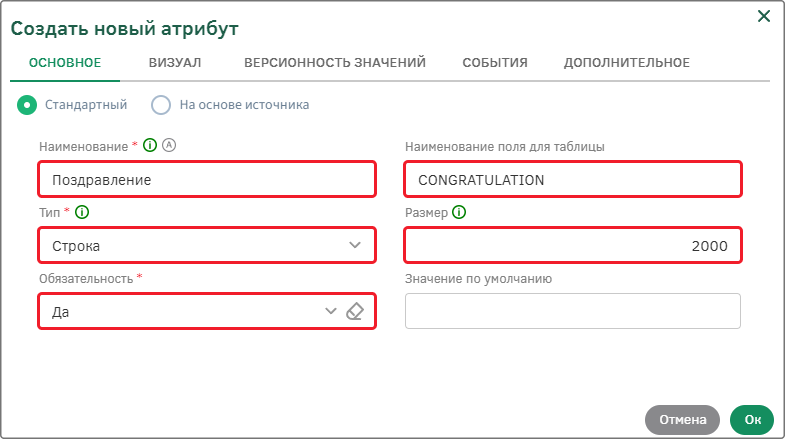
На вкладке «Визуал» выберите значение «Многострочный ввод». Сохраните настройки атрибута и вернитесь к настройке типа объектов.
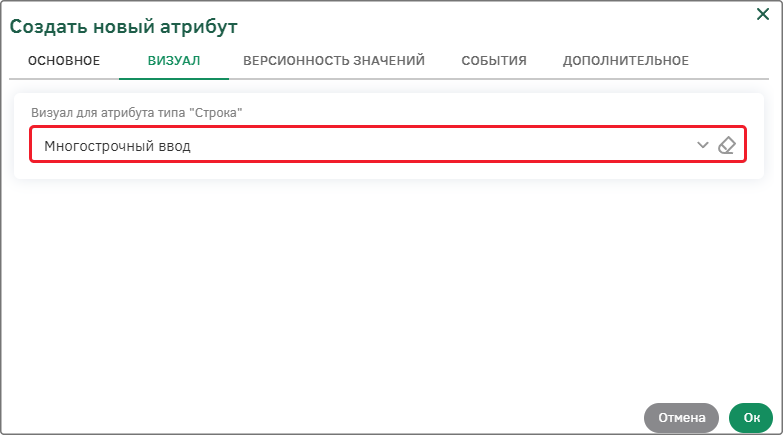
Создайте новый атрибут, который будет хранить значение о том, к какому из событий подходит поздравление. Необходимо создать объектный атрибут, что позволит использовать экземпляры другого типа при создании объекта типа «Справочник поздравлений». На вкладке «Основное» заполните поля:
-
Наименование – «Тип события»;
-
Идентификатор – «DICT_EVENT_ID»;
-
Тип – «Объект»;
-
Обязательность – «Да».
В поле «Тип объекта» создайте новый тип для хранения перечня возможных событий, для этого раскройте панель дополнительных действий и выберите команду «Добавить».
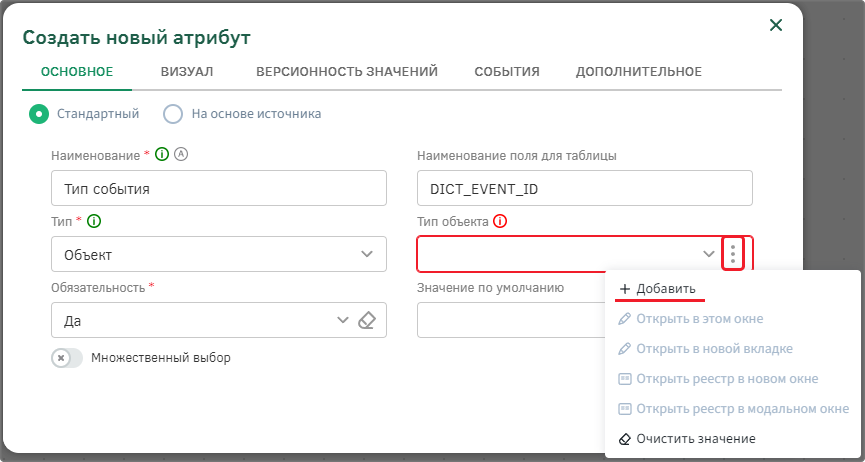
В появившемся модальном окне создайте тип объектов «Событие» [DICT_EVENT], который будет содержать в себе варианты типа события – день рождения и юбилей. В качестве родителя выберите тип объектов «Справочник» и сохраните настройки типа объектов.
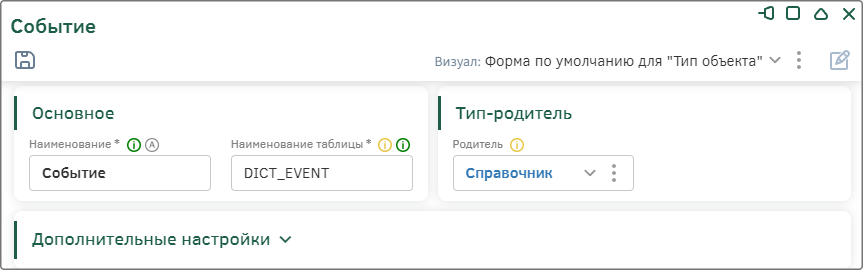
Сохраните тип объектов и вернитесь к настройке атрибута с помощью кнопки «Ок» – поле выбора типа объектов будет заполнено автоматически. Сохраните настройки атрибута, а затем и типа объектов.
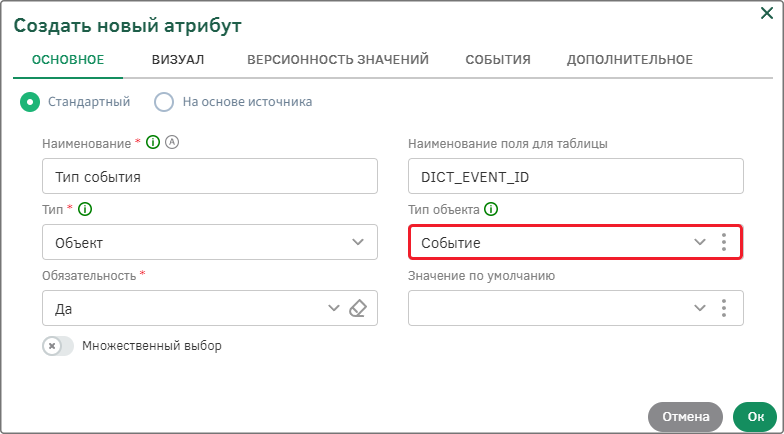
Определение типа объектов «Сотрудник отдела»
Вернитесь к предметной области. Создайте новый тип объектов «Сотрудник отдела» [DEPART_EMP] – экземпляры этого типа объектов будут содержать экземпляры сотрудников. В качестве родителя выберите тип объектов «Сотрудник» и сохраните настройки типа объектов.
Тип объектов «Сотрудник» – это системный тип объектов для обеспечения работы пользователей в Систем, настройки которого нельзя изменить. Но его можно использовать в качестве родителя для типов объектов для хранения данных о сотрудниках системы, так как он имеет необходимые для этого атрибуты описания персональных данных. В данном кейсе будут использоваться атрибуты «EMAIL» и «День рождения».
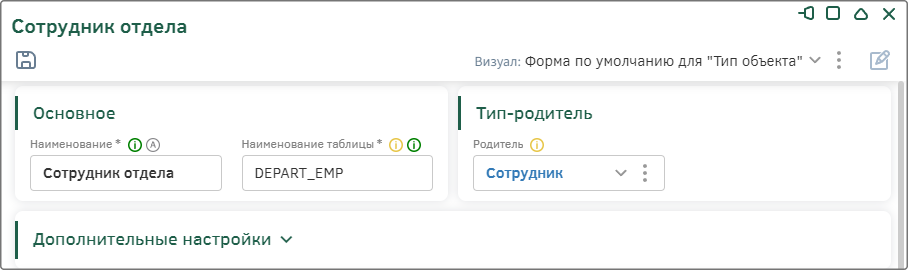
На вкладке «Атрибуты» настройте атрибутивный состав типа объектов.
Создайте новый атрибут для хранения статуса трудоустройства сотрудника, для этого нажмите на кнопку «Создать».
На вкладке «Основное» заполните поля:
-
Наименование – «Уволен»;
-
Идентификатор – «IS_FIRED»;
-
Тип – «Логический»;
-
Значение по умолчанию – «Нет»;
-
Обязательность – «Да».
Сохраните настройки атрибута и вернитесь к настройке типа объектов.
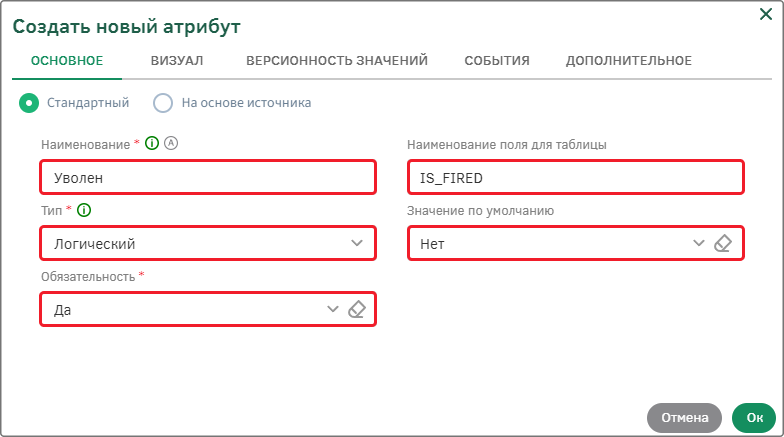
Аналогично создайте новый атрибут для хранения адреса личной электронной почты сотрудника. На вкладке «Основное» заполните поля:
-
Наименование – «Личная почта»;
-
Идентификатор – «PERSONAL_EMAIL»;
-
Тип – «Строка»;
-
Размер – «2000»;
-
Обязательность – «Да».
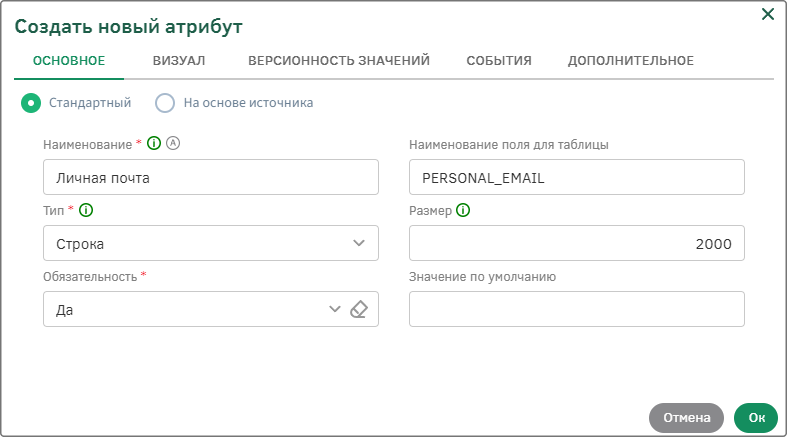
На вкладке «Визуал» установите значение «Электронная почта».
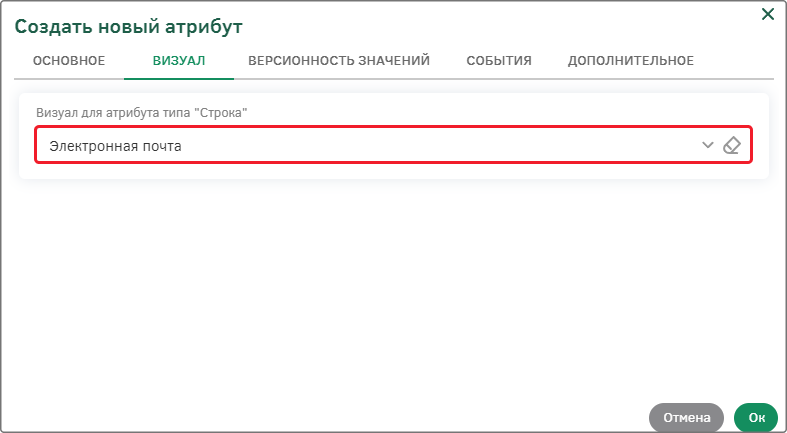
Сохраните настройки типа объектов. Настройте унаследованный атрибут. Для того чтобы отобразить список родительских атрибутов, необходимо установить флаг «Показать атрибуты родительского типа».
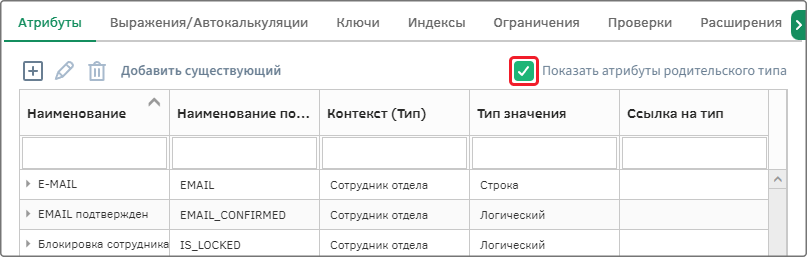
Перейдите к настройке атрибута «E-MAIL» [EMAIL], для этого выберите его в списке атрибутов и перейдите к редактированию с помощью кнопки.
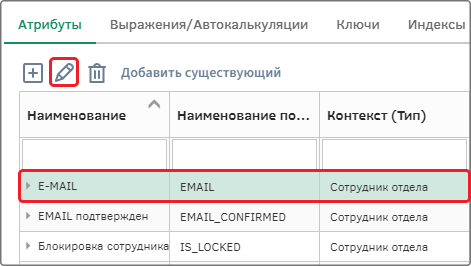
На вкладке «Визуал» установите значение «Электронная почта». Сохраните настройки типа объектов.
Вернитесь к предметной области и сохраните ее.

Наполнение справочников
Заполните реестры справочных типов объектов «Событие» и «Справочник поздравлений».
Ручное заполнение реестра
Функционал Системы позволяет отобразить связанные объекты уже добавленного объекта. Нажмите на точку рядом с типом объектного атрибута для добавления на предметную область дочерних объектов и объектов-справочников. Отобразите на предметной области связанный тип объектов «Событие» для объектного атрибута «Тип события».
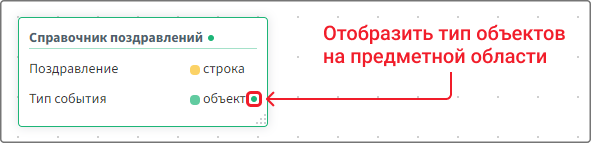
После этого тип объектов отобразится на предметной области. Расположение объектов и их связей может быть изменено при помощи перетаскивания (Drag&Drop).
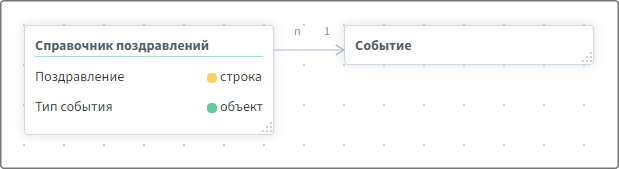
Перейдите в настройки типа объектов «Событие» и откройте реестр с помощью кнопки «Открыть реестр» на панели управления.
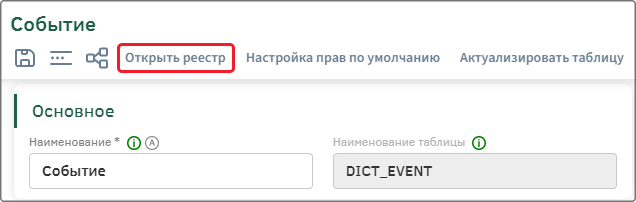
Реестр нового типа объектов по умолчанию пустой и не имеет экземпляров объектов. На панели инструментов расположены кнопки взаимодействия с реестром и объектами типа.
Создайте новый объект с помощью кнопки на панели управления. Заполните поле «Наименование» значением «День рождения».
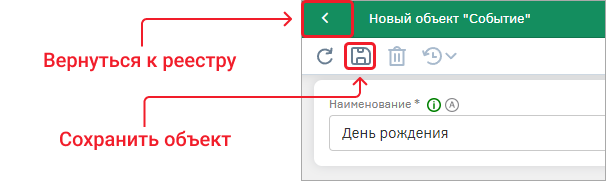
Вернитесь к реестру и аналогично создайте объект «Юбилей». После этого реестр будет выглядеть следующим образом:
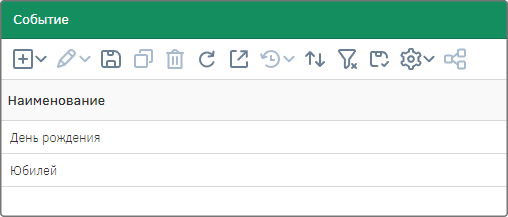
Аналогично перейдите к заполнению реестра типа объектов «Справочник поздравлений». Добавьте поздравление для Дня рождения и Юбилея. В поле «Наименование» может быть указан соответствующий тип поздравления.
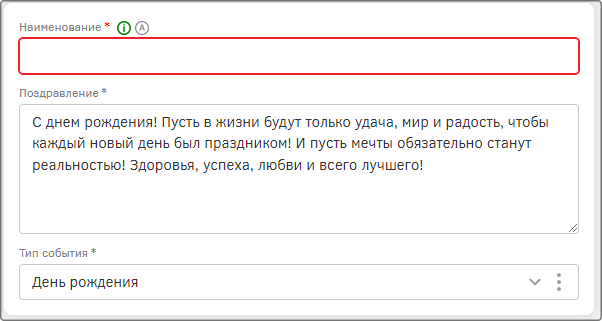
Загрузка данных из структурированных файлов
В Системе реализуется импорт данных из файлов Excel с возможностью создания экземпляров объектов, в том числе дочерних. При этом пользователь может самостоятельно отредактировать шаблон загрузки данных при необходимости. Настройка процесса загрузки данных состоит из следующих этапов:
-
Создание шаблона загрузки xls-файлов для типов объектов и определение параметров;
-
Настройка связей шаблона и атрибутов типа объектов;
-
Загрузка данных пользователем
Реализуйте загрузку данных из таблицы Excel в реестр типа объектов «Справочник поздравлений» с помощью шаблона.
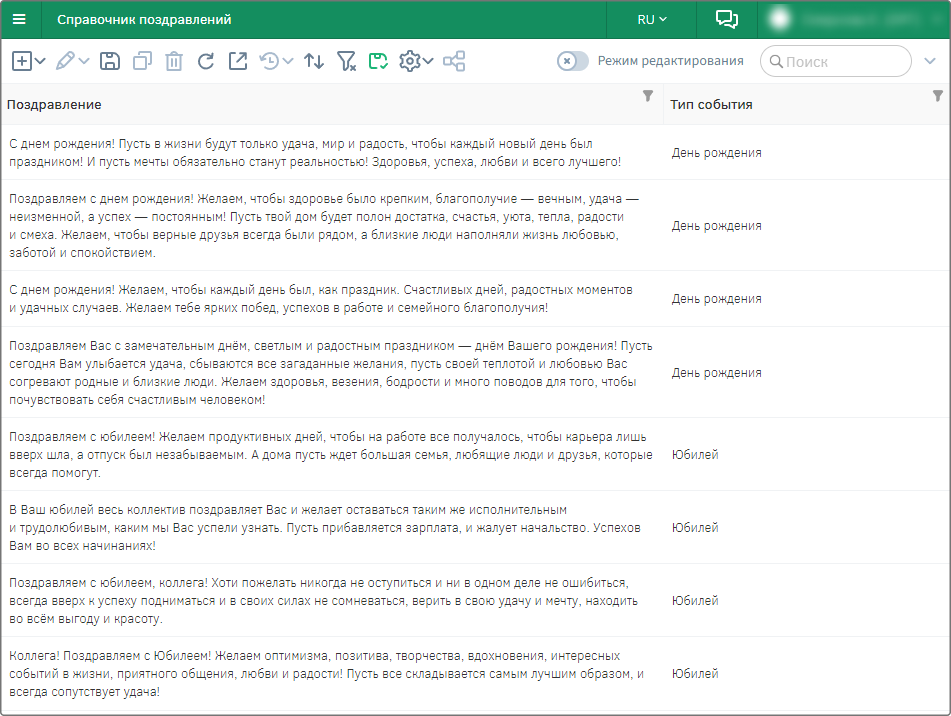
Все необходимые материалы приложены к практикуму.
Создание ключа для справочника
Во избежание дублирования данных и для реализации сопоставления загружаемых данных и текущих записей в реестрах справочников, необходимо создать ключ.
Ключ – набор атрибутов (столбцов) сущности, который применяется для выполнения системных проверок дублирования данных.
После настройки ключа в процессе загрузки данных система проведет поиск по существующим записям и проверит их ключи. Система не будет сохранять новый объект до тех пор, пока его ключ не будет уникальным.
Перейдите к настройкам типа объектов «Справочник поздравлений». В настройках типа объектов перейдите на вкладку «Ключи». По умолчанию у каждого объекта в системе уже есть один ключ «Первичный ключ», который идентифицирует каждый объект по коду и его нельзя удалить. Создайте еще один ключ с помощью кнопки создания.
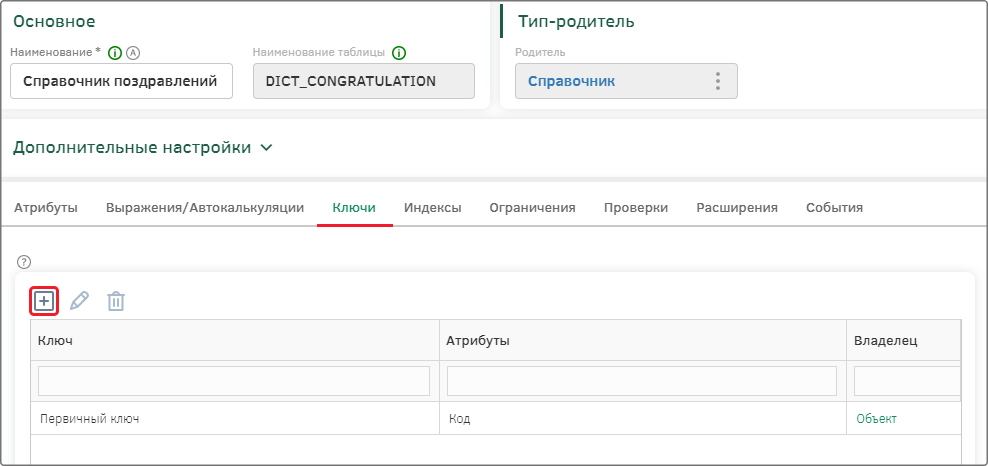
В модальном окне заполните поля: Наименование – «Ключ по поздравлениям», Атрибуты – «Тип события» и «Поздравление».
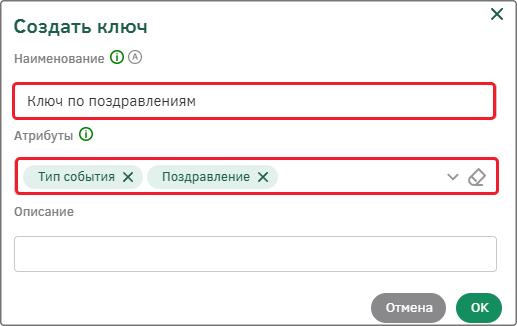
Сохраните настройки типа объектов с помощью кнопки сохранения на панели управления.
Создание шаблона
Для реализации загрузки данных из xls-файла через шаблон, необходимо создать новый шаблон в реестре типа объектов «Шаблон загрузки xls-файлов для типов объектов». Для этого перейдите в пункт меню «Администрирование» - «Управление объектами» - «Шаблон загрузки xls-файлов».
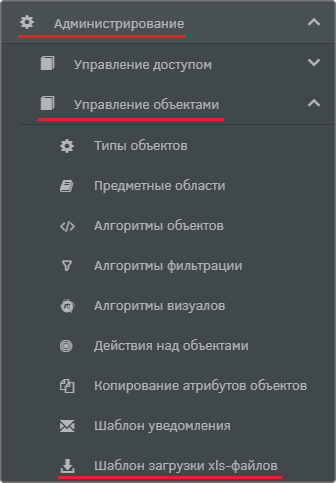
В реестре шаблонов создайте новый объект с помощью кнопки  .
.
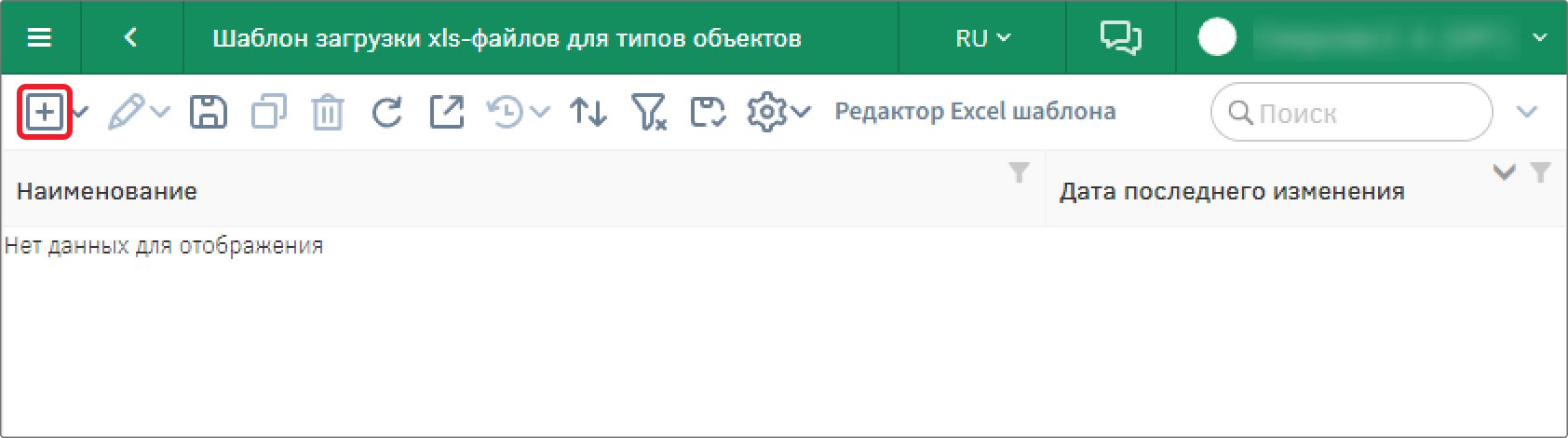
Заполните поле «Наименование» значением «Шаблон загрузки поздравлений». Сохраните шаблон с помощью кнопки сохранения на панели управления.
Настройка шаблона
Далее необходимо настроить шаблон, для этого нажмите на кнопку «Редактор Excel шаблона» на панели управления.
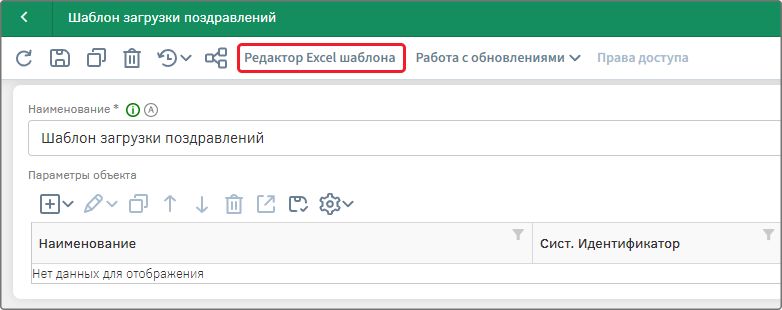
В редакторе шаблона необходимо загрузить существующий файл с наполнением, структура которого будет использоваться в дальнейшем. Для этого раскройте список действий, выберите в нем «Выбрать новый файл» и загрузите шаблон.
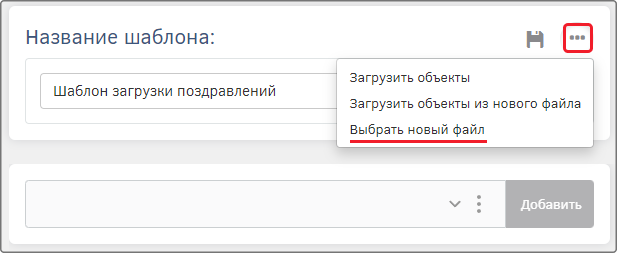
В результате вы увидите шаблон файла в правой части редактора, а также информационную панель с указанием выполненной загрузки документа.
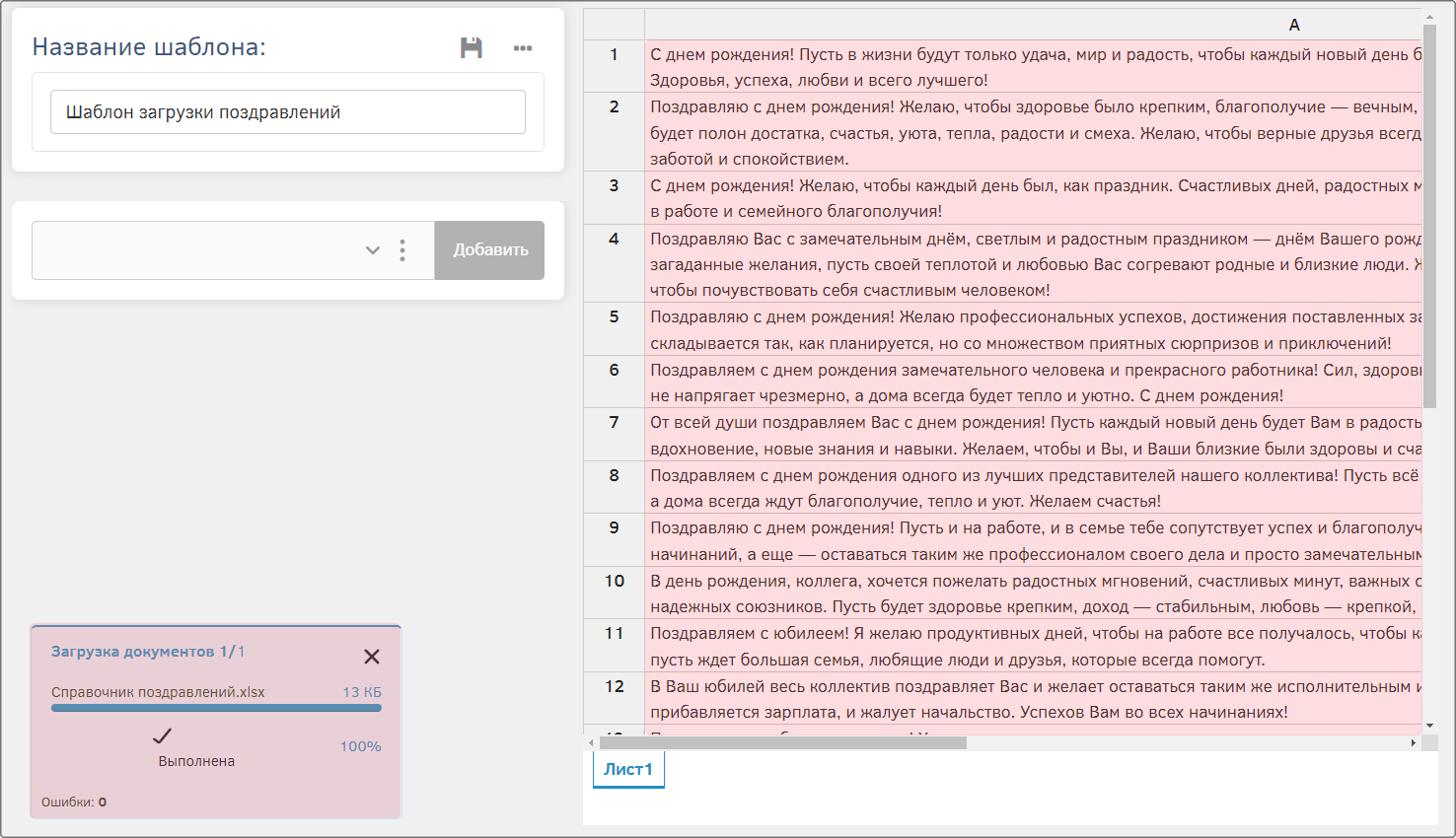
Далее необходимо разделить шаблон на разные разделы для загрузки. Для этого выберите тип объектов, атрибуты которого будут заполняться значениями из шаблона — раскройте список, выберите тип «Справочник поздравлений» и добавьте его с помощью кнопки «Добавить».
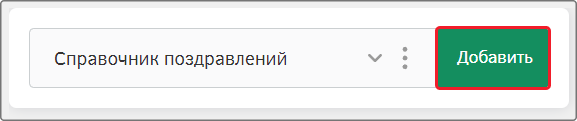
После этого появится раздел для настройки связи атрибутов и ячеек шаблона. Для создания связи необходимо выбрать ячейку в шаблоне и привязать с помощью кнопки привязки в соответствующем разделе.
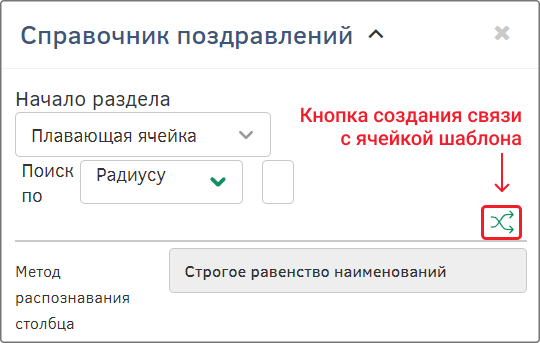
Выберите вариант определения начала раздела: в поле «Поиск по» установите значение «Значению в направлении загрузки», для создания экземпляров, данные в шаблоне для которых располагаются по вертикали ниже выбранной ячейки. Создайте связь с ячейкой шаблона «А1».
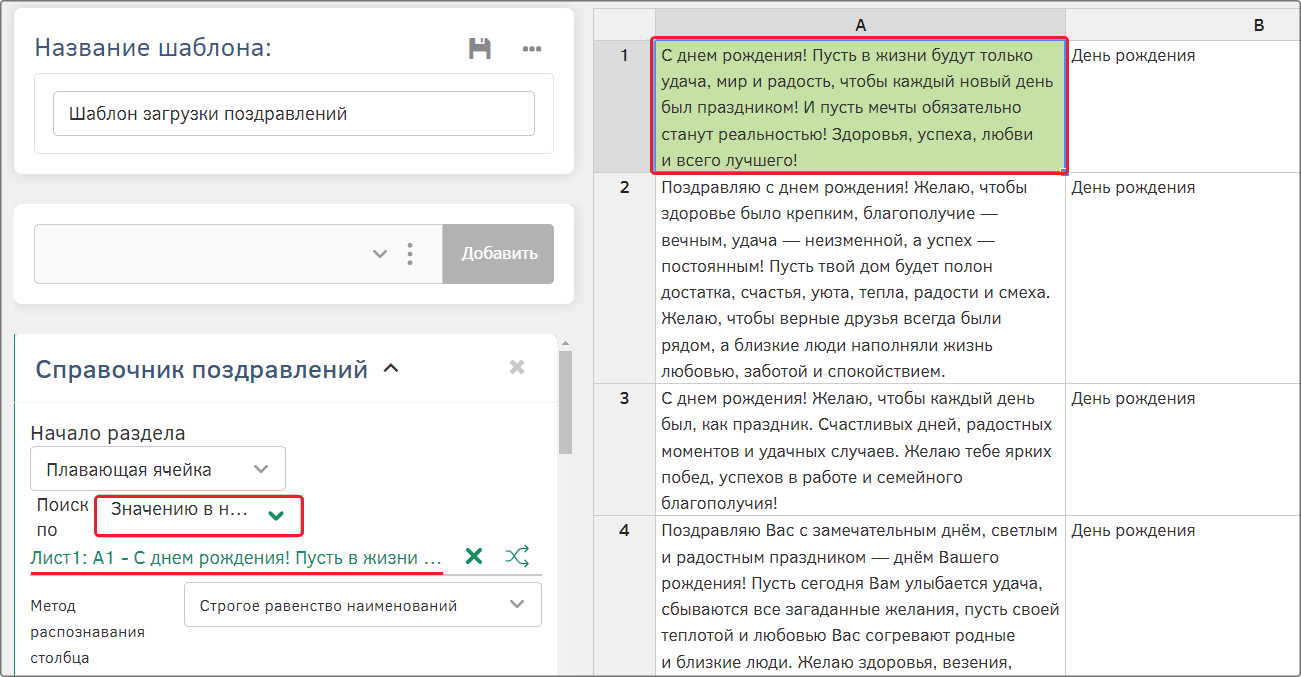
Выберите вариант определения конца раздела: установите значение «Первая пустая ячейка» и свяжите с последней заполненной или первой пустой ячейкой столбца шаблона.
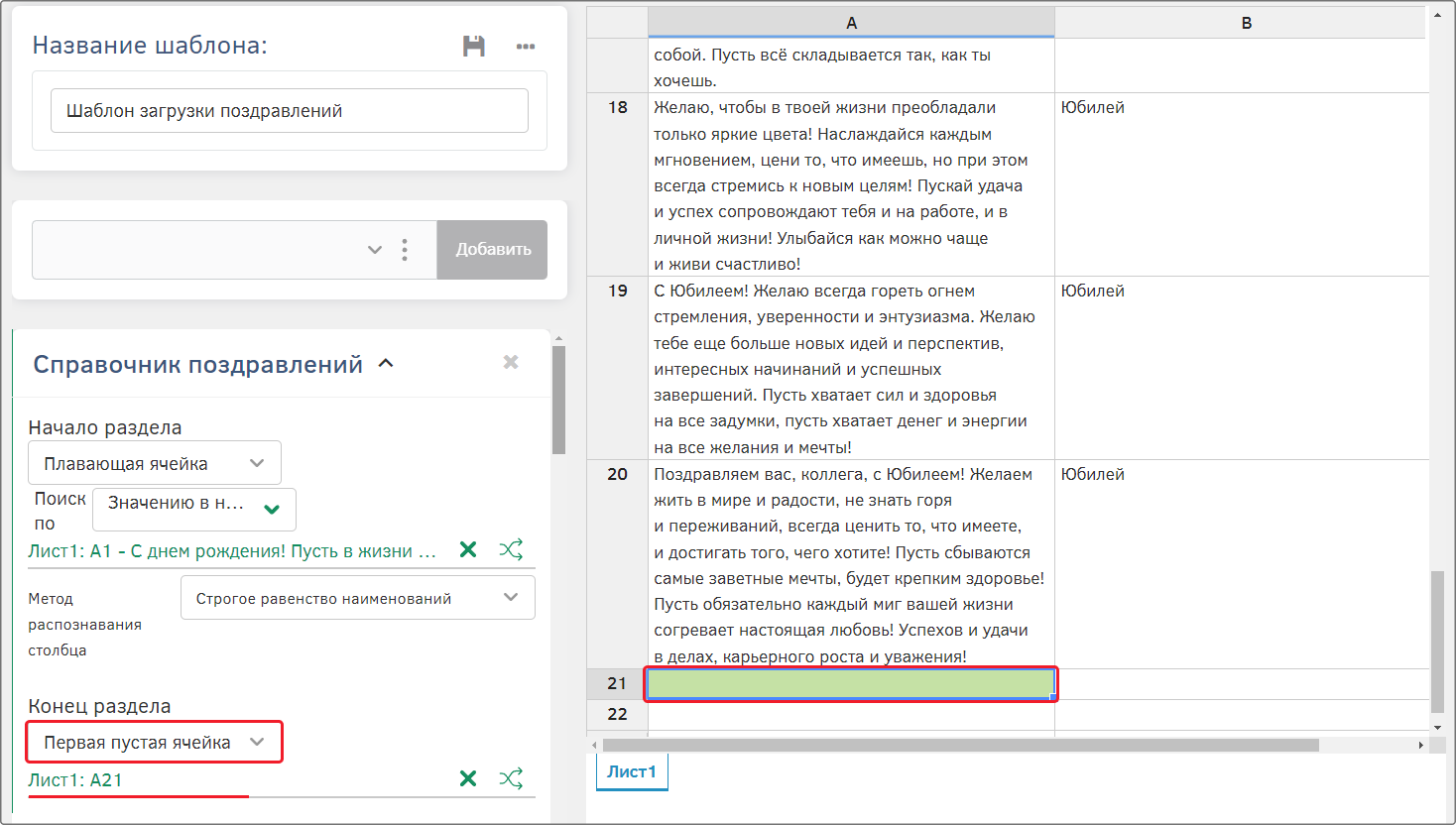
Снимите флаг «Пропускать пустые строки/столбцы». Ниже в группе «Сопоставление записей» заполните поле значением «Обновление», для реализации обновления существующих экземпляров и создания новых, а также укажите ключ для сопоставления объектов и выберите «Ключ по поздравлениям».
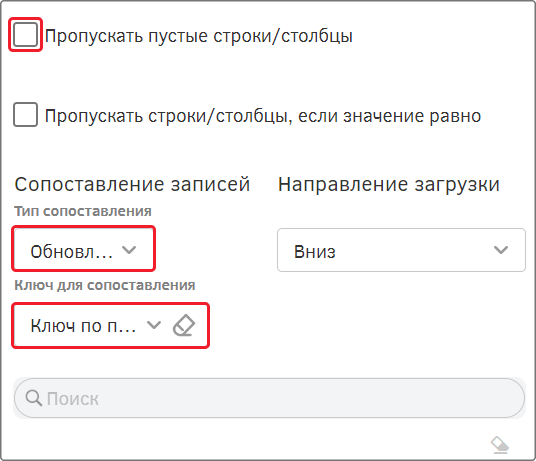
Ниже расположены группы для настройки атрибутов. Настройте связь с атрибутом «Наименование»: привяжите его к ячейке «А1», которая содержит первое справочное значение. Аналогично свяжите ячейку «А1» с атрибутом «Поздравление».
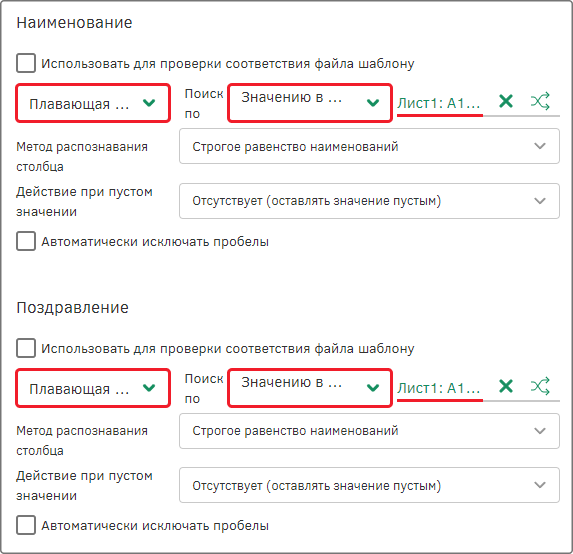
Настройте связь с атрибутом «Тип события»: привяжите его к ячейке «B1», которая содержит наименование типа. Так как атрибут является объектным, необходимо выбрать атрибут, по которому сопоставляются данные из таблицы и в Системе – выберите «Наименование».
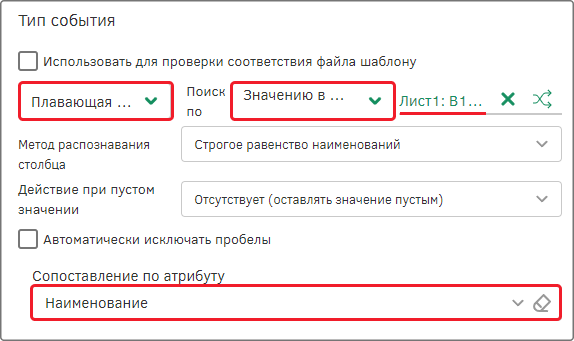
Сохраните настройки шаблона с помощью кнопки в группе настройки наименования шаблона.
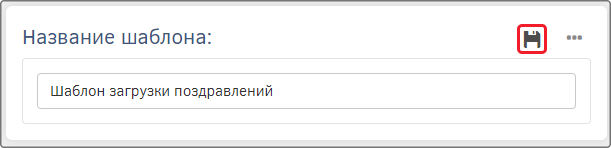
Запуск загрузки из шаблона
Запуск загрузки данных из шаблона реализуется в настройках шаблона. Раскройте панель действий с помощью кнопки в группе настройки наименования шаблона. Для загрузки данных из текущего файла необходимо выбрать «Загрузить объекты», для нового файла той же структуры – «Загрузить объекты из нового файла».
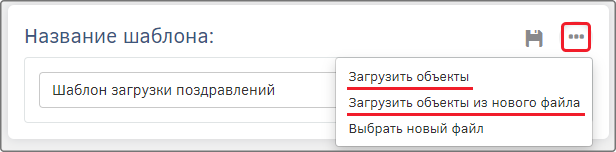
В результате успешного выполнения загрузки данных в справочник, система отобразит всплывающую информационную панель с информацией о том, что объекты успешно загружены.
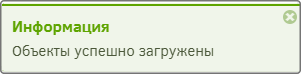
Загруженные данные будут отображаться в реестре типа объектов «Справочник поздравлений».